国旅手游网提供好玩的手机游戏和手机必备软件下载,每天推荐精品安卓手游和最新应用软件app,并整理了热门游戏攻略、软件教程、资讯等内容。欢迎收藏
网友辗转提问:excel怎么设置数值以万为单位
excel现在被广泛的应用,在工作中给了大家很多的帮助,下面小编给大家分享了在excel中的数值设置以万元为单位的具体方法,一起来看看吧。
excel把数字设置成万元的方法
1、打开excel
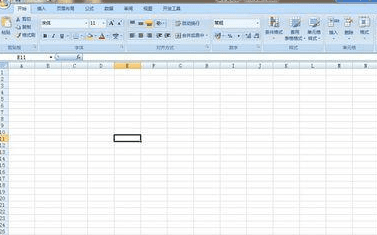
excel把数字设置成万元的方法步骤图1
2、进入到办公软件首页之后,就开始编辑一些相关的数字
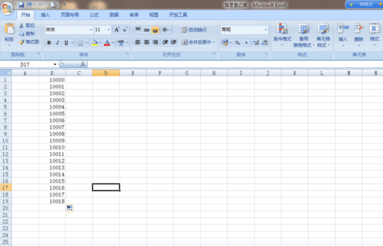
excel把数字设置成万元的方法步骤图2
3、把数字编辑好了之后我们需要把所有的数字变成万元为单位的,这个时候我们不可能一个数字一个数字的去修改,我们需要使用软件中的技巧

excel把数字设置成万元的方法步骤图3
4、现在就和大家分享这个技巧,首先我们选中需要变为万元的单位格
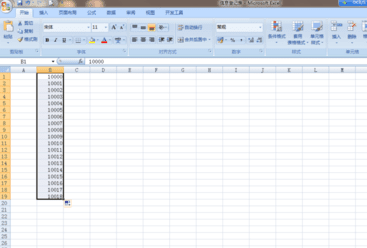
excel把数字设置成万元的方法步骤图4
5、然后点击右键,找到设置单元格格式的选项
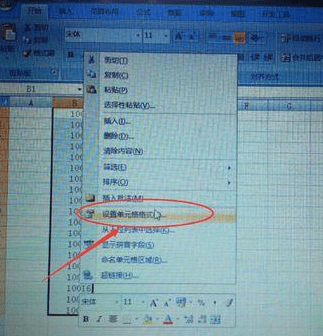
excel把数字设置成万元的方法步骤图5
6、找到了之后就点击进入,然后就点击数字---点击自定义
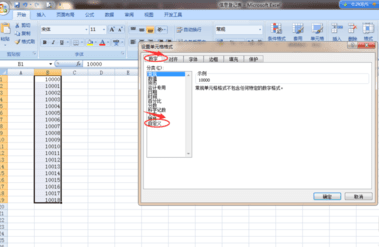
excel把数字设置成万元的方法步骤图6
7、然后在自定义中找到数字设置的位置,我们可以看到有很多的格式让我们选择

excel把数字设置成万元的方法步骤图7
8、但是我们都不选择,而是自己去输入0!.0000去设置
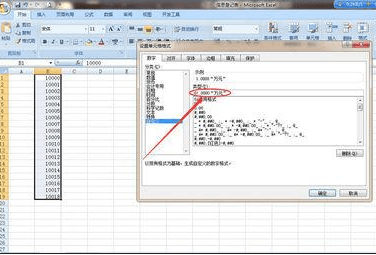
excel把数字设置成万元的方法步骤图8
9、所有设置确定无误之后,我们就点击确定键
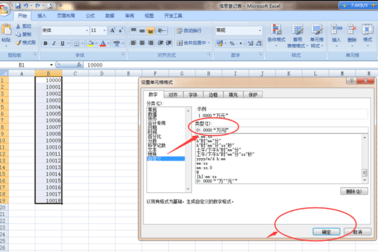
excel把数字设置成万元的方法步骤图9
10、大家可以看到后面的数字中有个万元,如果不要这个万元,就在刚刚那个输入设置中不输入万元就行了
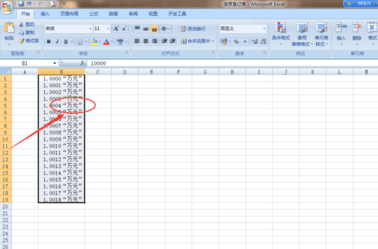
excel把数字设置成万元的方法步骤图10
11、现在可以看到所有的单元格的数字都被修改成万元格式的了,这个要是一个个去修改的话很浪费时间不说还容易弄错,所以一些小的使用技巧还是对操作办公软件有很大的好处的
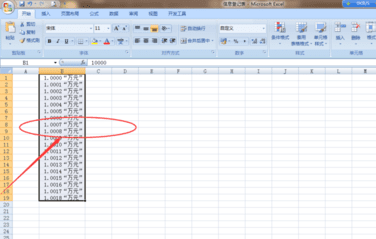
excel把数字设置成万元的方法步骤图11
以上就是在excel中的数值设置以万元为单位的具体方法了,大家都学会了吗?
关于《在excel中的数值设置以万元为单位的具体方法》相关问题的解答腻味小编就为大家介绍到这里了。如需了解其他软件使用问题,请持续关注国旅手游网软件教程栏目。
版权声明:本文内容由互联网用户自发贡献,该文观点仅代表作者本人。本站仅提供信息存储空间服务,不拥有所有权,不承担相关法律责任。如果发现本站有涉嫌抄袭侵权/违法违规的内容,欢迎发送邮件至【1047436850@qq.com】举报,并提供相关证据及涉嫌侵权链接,一经查实,本站将在14个工作日内删除涉嫌侵权内容。
本文标题:【在excel中的数值设置以万元为单位的具体方法是[在excel中的数值设置以万元为单位的具体方法是什么]】
本文链接:http://www.citshb.com/class253151.html
![[]](http://img.citshb.com/uploads/article/20240930/66fab518f25e6.jpg)